Wireshark
Wireshark(前称Ethereal)是一个网络封包分析软件。网络封包分析软件的功能是截取网络封包,并尽可能显示出最为详细的网络封包资料。Wireshark使用WinPCAP作为接口,直接与网卡进行数据报文交换。
在过去,网络封包分析软件是非常昂贵的,或是专门属于盈利用的软件。Ethereal的出现改变了这一切。在GNUGPL通用许可证的保障范围底下,使用者可以以免费的途径取得软件与其源代码,并拥有针对其源代码修改及客制化的权利。Ethereal是全世界最广泛的网络封包分析软件之一
Wireshark官网下载的地址:https://www.wireshark.org
一,Wireshark显示大小设置
- 默认安装完Wireshark后,显示的字体大小不是太合适自己,在主界面处,点击这个放大图标,放大调整到符合自己大小的界面。
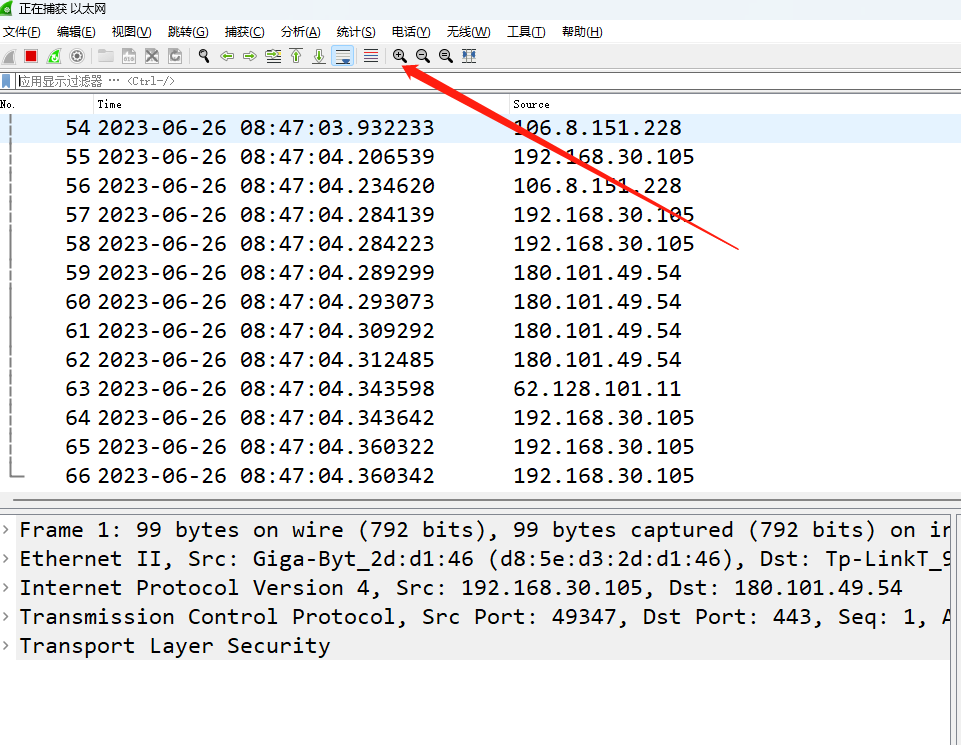
二,Wireshark列的设置
- 展开某个数据报文,找到想加入列的字段,例如:目的端口80,选择后右键“应用为列”
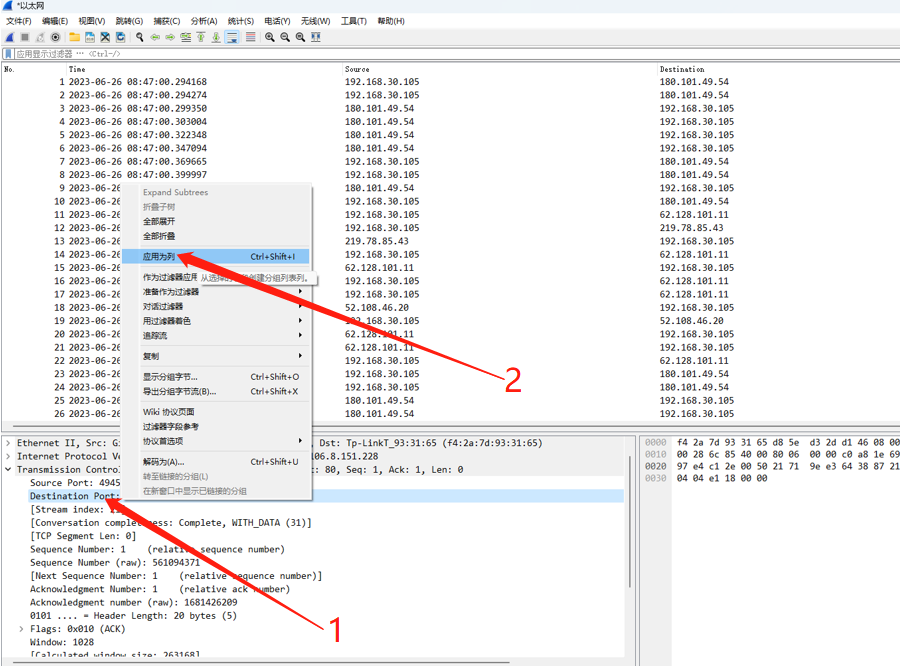
三,Wireshark时间设置
- Wireshark默认的时间显示,个人感觉不习惯,修改成带年月日的,个人感觉看起来很舒服!
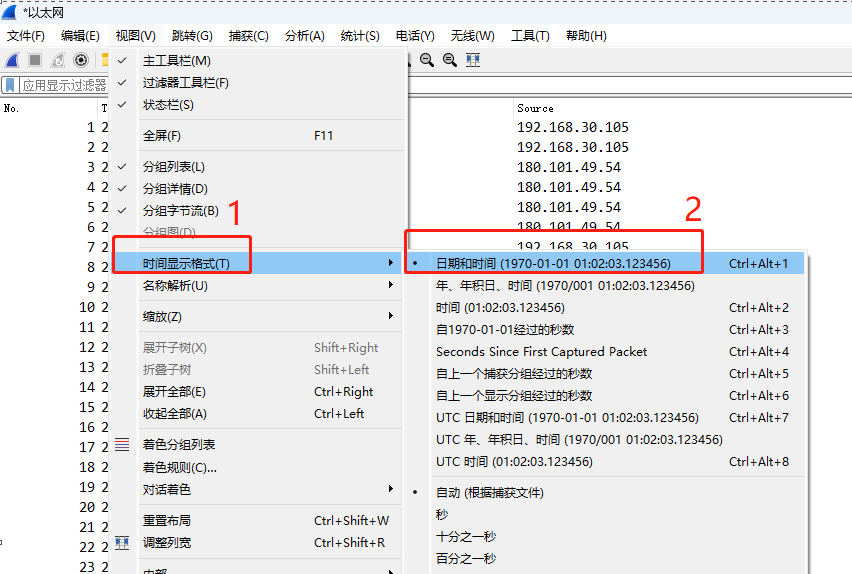
- 这样看起来是不是很实在,时间条例很清晰
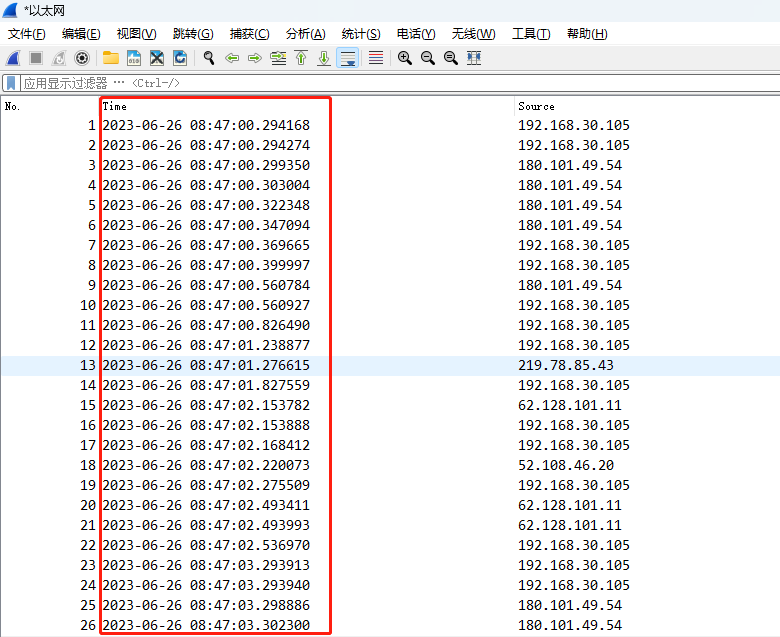
四,Wireshark名称解析
- 打开“捕获选项”如下图:
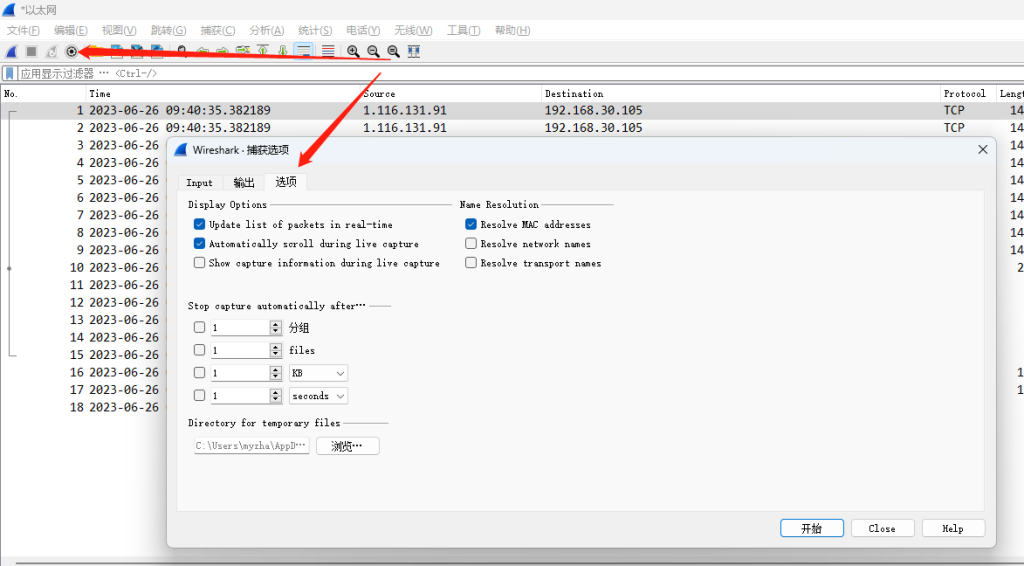
- 在“捕获选项”中,勾选后面2项,如下图:
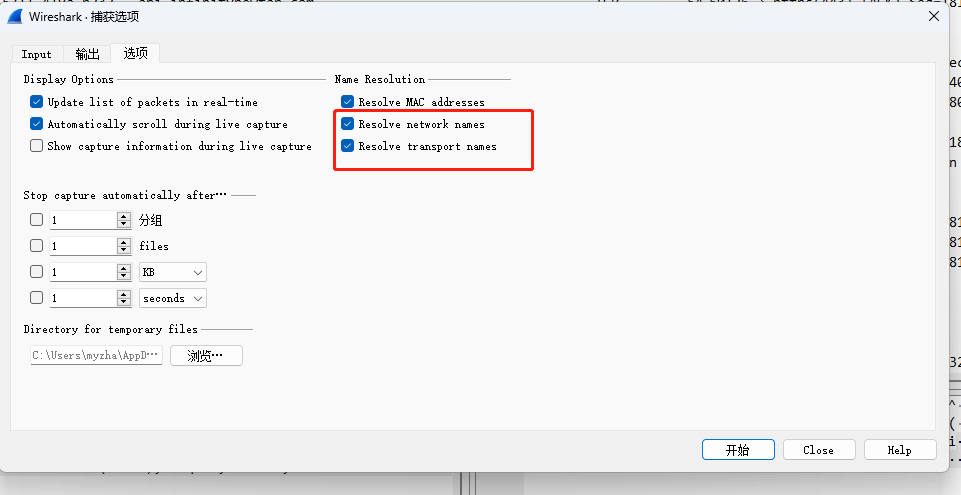
- 完成以上设置后,在重新捕获,显示的源地址,目的地址部分已经解析成功,不过对于数据报文太大情况下,开启此选项对资源占用率要高,有时候会出现不稳定或报错。
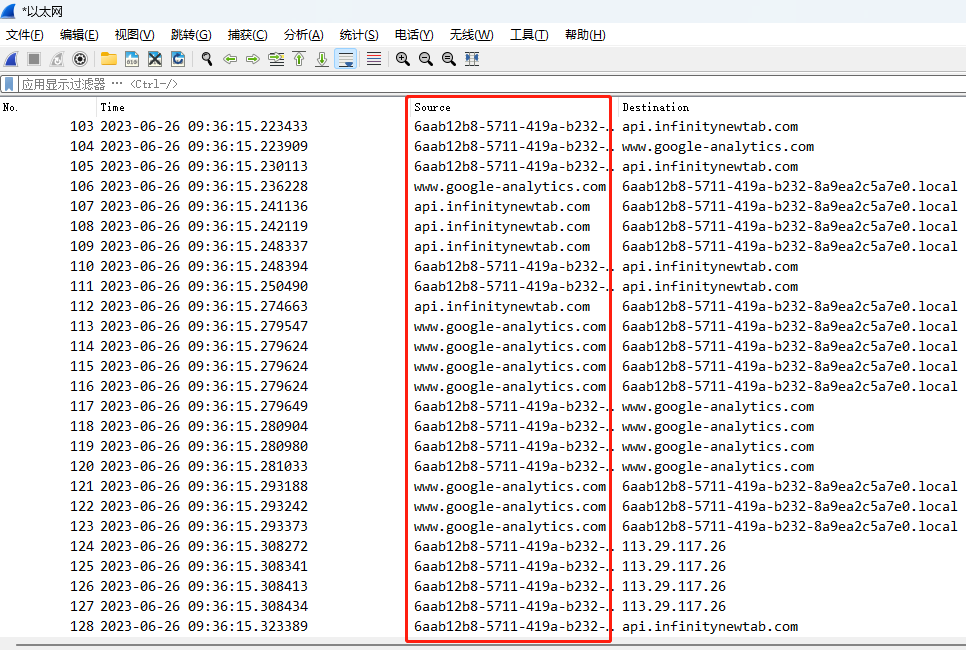
win10打开ie浏览器自动跳转edge浏览器解决办法:https://www.hao0564.com/3869.html
